Enregistrez des vidéos YouTube en tant que fichiers audio et transférez-les sur votre iPhone, iPad et iPod en quelques secondes. Trouvez de la musique libre de droits sur YouTube, téléchargez-la avec 4K YouTube to MP3, et profitez-en lors de vos déplacements, où que vous soyez. Avant de commencer, lisez notre clause de non-responsabilité concernant les licences de contenu afin d'éviter toute action en justice.
Comment télécharger des listes de lecture de musique YouTube sur l'iPhone, l'iPod ou l'iPad sous Windows
1. Lancez 4K YouTube to MP3.
2. Cliquez sur Outils > Préférences dans la barre de menu. Une fenêtre de paramétrage s'ouvrira.


3. Sélectionnez la qualité, le format M4A et le dossier de sortie. Fermez la fenêtre pour enregistrer les préférences.

4. Copiez le lien vers la playlist YouTube que vous souhaitez télécharger.

5. Cliquez sur le bouton Coller le lien dans l'application.

Une fois la playlist téléchargée sur votre ordinateur, procédez comme suit:
1. Ouvrez iTunes, et cliquez sur le bouton iPhone/iPad/iPod en haut à gauche de la fenêtre iTunes.
2. Cliquez sur Partage de fichiers, sélectionnez l'application Apple Music de la liste et cliquez sur Ajouter.
3. Sélectionnez des fichiers dans la playlist YouTube téléchargée, puis cliquez sur Ajouter pour les transférer.
Comment télécharger des playlists de YouTube Music sur iPhone, iPod ou iPad sur macOS
Note: Depuis qu'Apple a supprimé iTunes de macOS 10.15 Catalina et de toutes les versions suivantes, nous partageons deux façons de télécharger de la musique YouTube sur iOS - l'une pour macOS 10.14 et les versions antérieures, où iTunes est encore disponible, et l'autre pour macOS 10.15 et les versions plus récentes.
On macOS version 10.15 Catalina and newer
1. Lancez 4K YouTube to MP3.
2. Cliquez sur Outils > Préférences dans la barre de menu. Une fenêtre de paramétrage s'ouvrira.


3. Sélectionnez la qualité, le format M4A et le dossier de sortie. Fermez la fenêtre pour enregistrer les préférences.
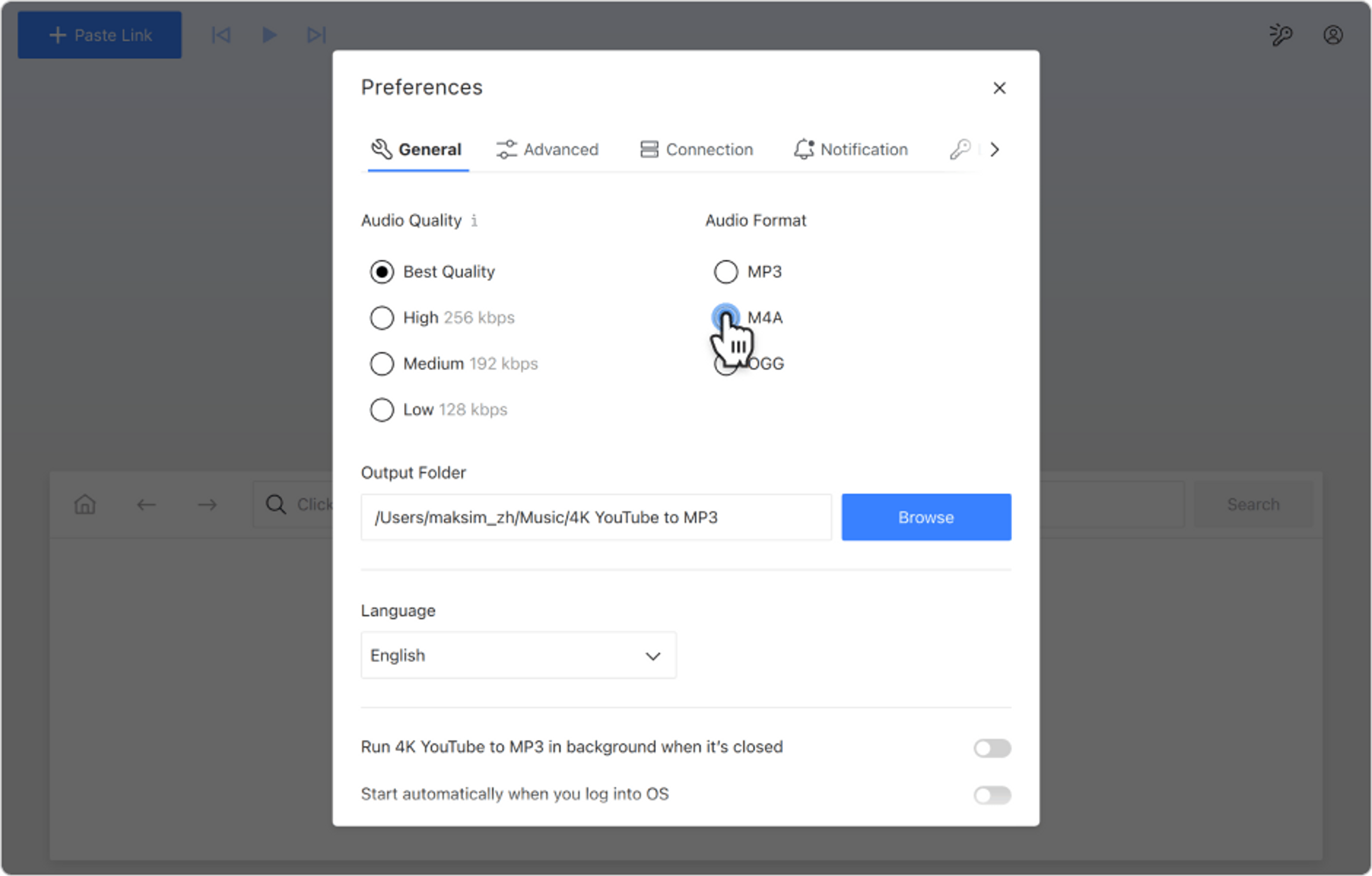
4. Copiez le lien vers la playlist YouTube que vous souhaitez télécharger.

5. Cliquez sur le bouton Coller le lien dans l'application.

Une fois la playlist téléchargée sur votre ordinateur, procédez comme suit:
1. Activez Synchroniser la bibliothèque avec Apple Music, si ce n'est pas déjà fait.
2. Ouvrez Apple Music.
3. Cliquez sur Fichiers en haut de la fenêtre, puis cliquez sur Importer.
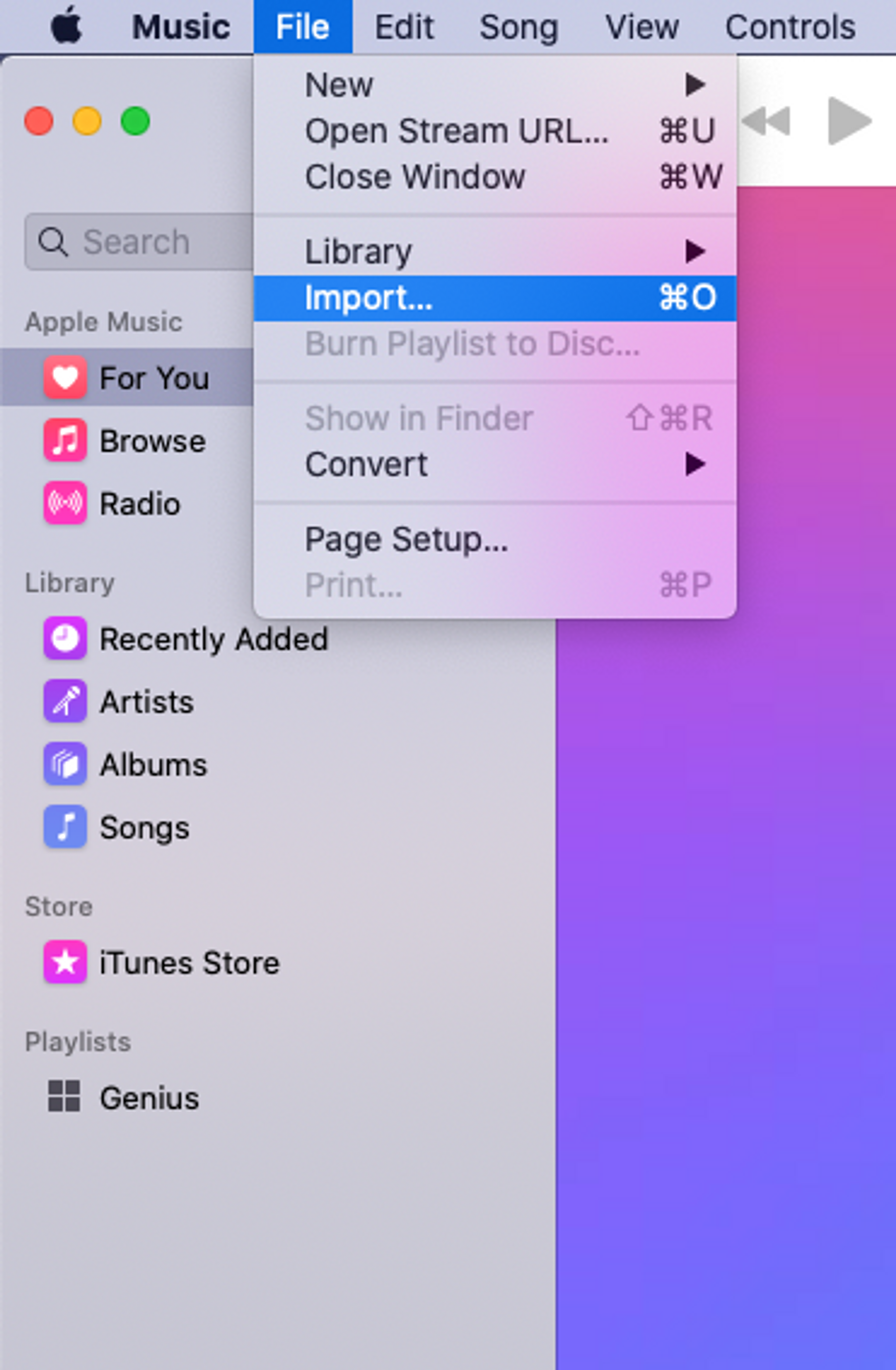
4. Faites glisser les fichiers téléchargés sur la fenêtre Musique.
On macOS version 10.14 Mojave and older
1. Lancez 4K YouTube to MP3.
2. Cliquez sur Outils > Préférences dans la barre de menu. Une fenêtre de paramétrage s'ouvrira.


3. Sélectionnez la qualité, le format M4A et le dossier de sortie. Fermez la fenêtre pour enregistrer les préférences.

4. Copiez le lien vers la playlist YouTube à partir de votre navigateur.

5. Cliquez sur le bouton Coller le lien dans 4K YouTube to MP3. Le téléchargement commencera tout de suite.

Une fois la playlist téléchargée sur votre ordinateur, procédez comme suit:
1. Activez Synchroniser la bibliothèque avec Apple Music, si ce n'est pas déjà fait.
2. Ouvrez iTunes, sélectionnez Musique dans la liste de la section Partage de fichiers.
3. Glissez-déposez les fichiers téléchargés d'un dossier sur l'icône Musique pour les transférer.
How to Download YouTube Music Playlists to iPhone, iPod or iPad on Ubuntu
1. Lancez 4K YouTube to MP3.
2. Cliquez sur Outils > Préférences dans la barre de menu. Une fenêtre de paramétrage s'ouvrira.


3. Sélectionnez la qualité, le format M4A et le dossier de sortie. Fermez la fenêtre pour enregistrer les préférences.

4. Copiez le lien vers la playlist YouTube que vous souhaitez télécharger.

5. Cliquez sur le bouton Coller le lien dans l'application.

Une fois la playlist téléchargée sur votre ordinateur, procédez comme suit:
1. Activez Synchroniser la bibliothèque avec Apple Music, si ce n'est pas déjà fait.
2. Ouvrez iTunes, cliquez sur le bouton iPhone/iPad/iPod situé en haut à gauche de la fenêtre iTunes.
3. Cliquez sur Partage de fichiers, sélectionnez l'application Apple Music de la liste et cliquez sur Ajouter.
4. Sélectionnez les fichiers à partir des playlists YouTube téléchargées, puis cliquez sur Ajouter pour les transférer.
Vous pouvez également regarder un guide vidéo complet au sujet de l'utilisation de 4K YouTube to MP3.